Содержание
Как добавить политику конфиденциальности на WordPress
Хотите добавить политику конфиденциальности на свой сайт на базе WordPress?
Страница политики конфиденциальности — это документ, требуемый законодательством, который раскрывает, какую информацию о посетителях сайта вы собираете.
Рекомендуется добавить страницу политики конфиденциальности на ваш веб-сайт, независимо от того, являетесь ли вы блоггером, фрилансером или владельцем бизнеса.
Проблема в том, что большинство новичков не знают, как создать хорошую, отвечающую закону политику конфиденциальности, а затем отобразить ее на своем веб-сайте.
В этой статье мы покажем вам, как легко добавить политику конфиденциальности в WordPress. Мы также объясним различные элементы, которые вы должны включить в свою страницу политики конфиденциальности.
Что такое Политика конфиденциальности и нужна ли она вам на вашем сайте?
Все сайты собирают информацию о своих посетителях по-разному.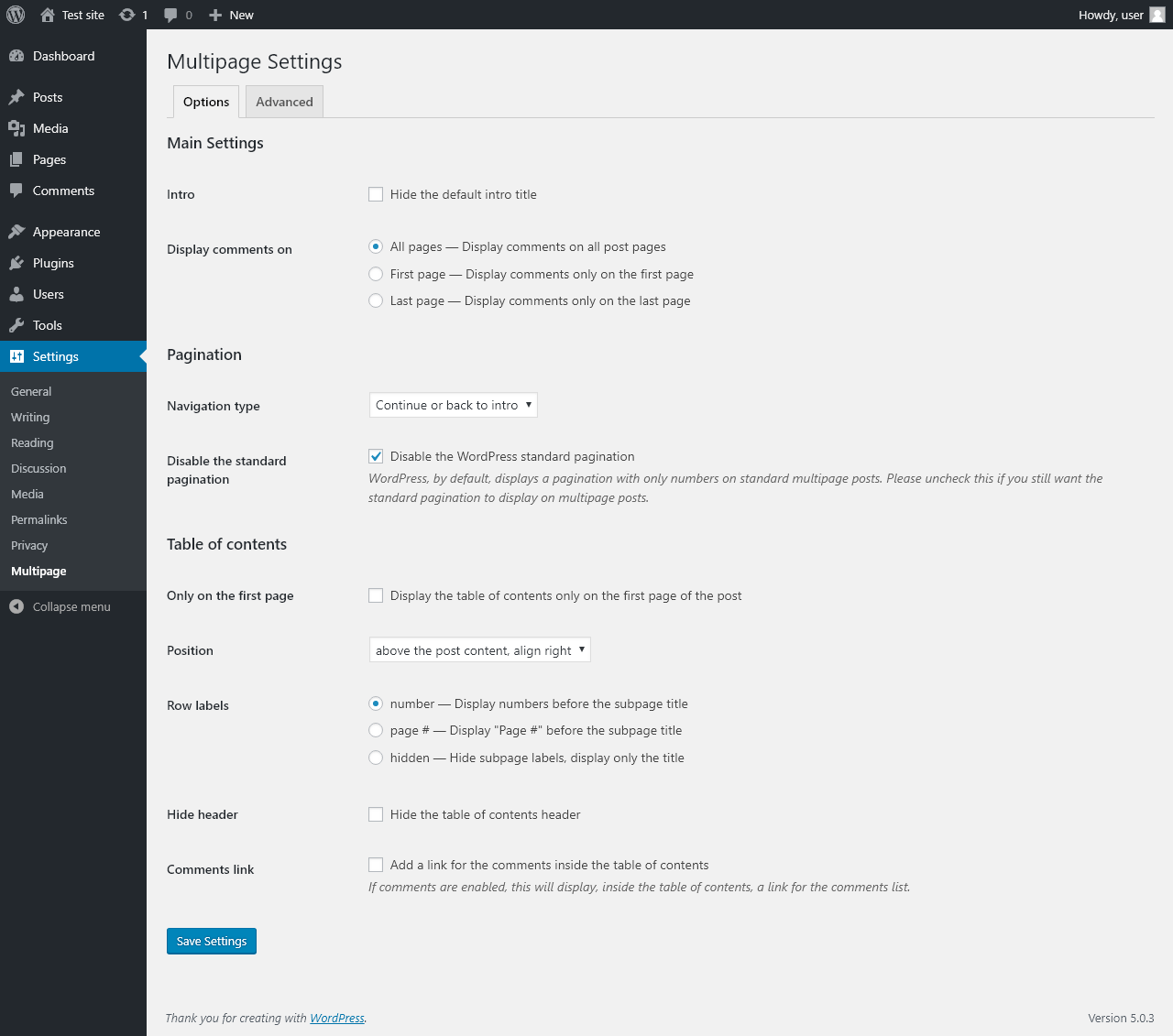
Во многих странах сайты обязаны по закону раскрывать информацию о своих посетителях и то, как эта информация используется.
Вот несколько способов, с помощью которых типичный сайт WordPress собирает информацию о пользователях:
- Имя и адрес электронной почты в комментариях.
- Файл cookie формы комментария, который запоминает имя пользователя или адрес электронной почты.
- Имя и адреса электронной почты, предоставленные пользователем с помощью контактной формы.
- Имя и адрес электронной почты представлены для подписки на список рассылки.
- Информация собирается при регистрации пользователей на сайте.
- Отслеживание Google Analytics.
- Плагин для страницы в Facebook.
- Другие виджеты платформы социальных сетей, которые отслеживают пользователей.
- Рекламные программы, такие как Google Adsense, которые отслеживают пользователей.
Все сайты в Интернете должны иметь страницу с политикой конфиденциальности. Он защищает ваш бизнес от юридических вопросов, а также помогает завоевать доверие потребителей.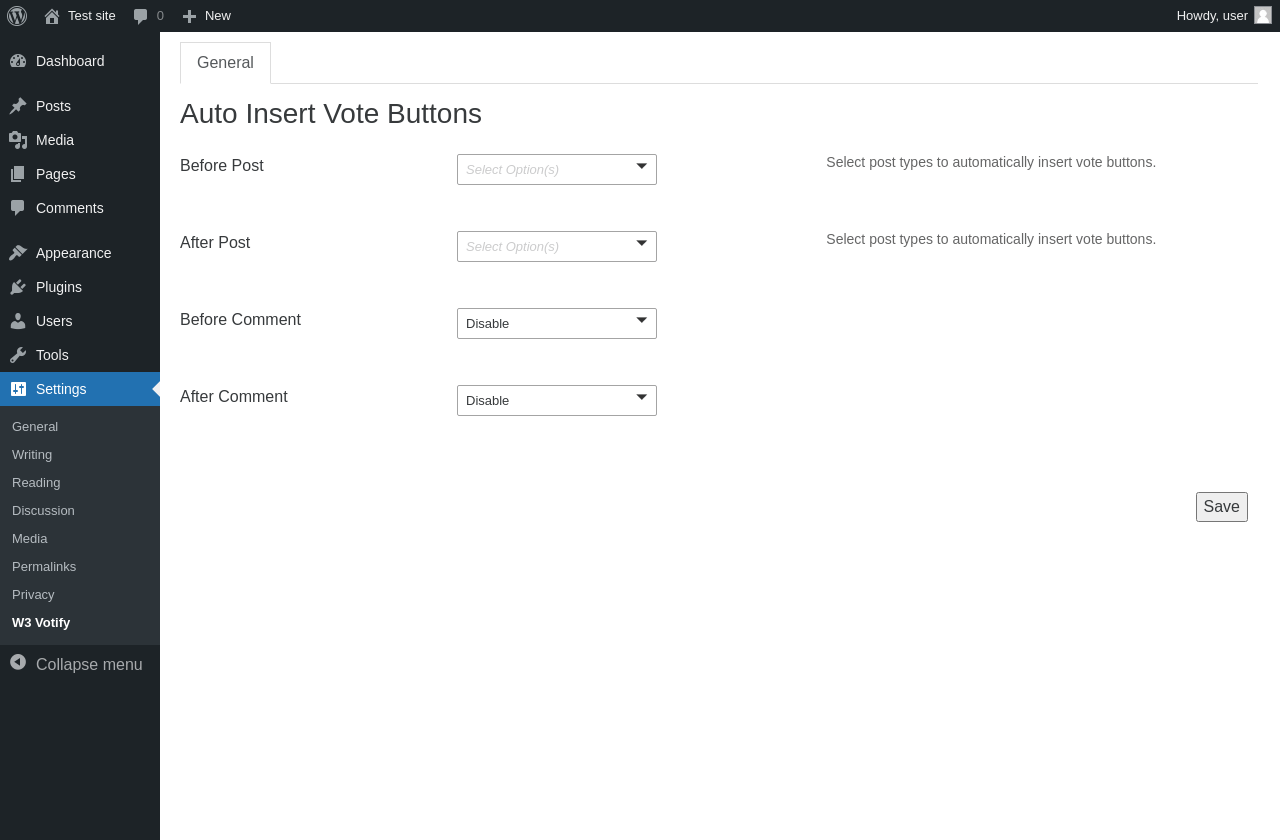
Вам также необходимо добавить страницу с политикой конфиденциальности, чтобы соответствовать Общему регламенту о защите данных (GDPR).
Для тех, кто не знает, GDPR — это закон Европейского Союза (ЕС), который дает своим гражданам контроль над своими личными данными. Этот закон распространяется на все компании (включая блоги WordPress) по всему миру, даже если вы не из стран ЕС.
Что вы должны включить в Политику конфиденциальности?
Основные требования к политике конфиденциальности довольно просты. Вам нужно перечислить все способы, которыми вы собираете или собираетесь собирать информацию о пользователях на вашем сайте.
Страница простой политики конфиденциальности должна содержать следующую информацию:
- Информация, которую вы собираете о пользователях, посещающих ваш сайт.
- Методы, используемые для сбора информации, например, файлы cookie и регистрация, комментарии и т. д.
- Упомяните всех сторонних рекламодателей, собирающих информацию о пользователях на вашем сайте, например, Google Adsense. Включите ссылки на политику конфиденциальности каждой рекламной программы, в которой вы участвуете.
- Как пользователи могут блокировать файлы cookie и отказаться от рекламы третьих сторон.
- Ваша контактная информация, чтобы пользователи могли обратиться, если у них есть вопросы.
В Интернете существует множество сайтов, которые позволяют автоматически генерировать текст для вашей политики конфиденциальности или условий предоставления услуг.
Сам WordPress поставляется с базовым генератором политики конфиденциальности, который вы можете использовать.
Добавление страницы политики конфиденциальности в WordPress
WordPress упрощает создание страницы политики конфиденциальности для вашего сайта. Он также дает вам общий шаблон политики конфиденциальности для использования, с инструкциями, как добавить к нему контент.
Для начала вам нужно зайти на страницу Настройки-Конфиденциальность. Вы заметите, что WordPress уже создал для вас черновик страницы Политики конфиденциальности.
Вы можете нажать кнопку «Использовать этот черновик», чтобы сохранить эту страницу в качестве своей политики конфиденциальности.
Вы также можете нажать кнопку «Создать новую страницу», чтобы создать новую страницу «Политика конфиденциальности». WordPress автоматически создаст новую страницу и откроет ее для внесения изменений.
Если вы используете черновой вариант по умолчанию, вам нужно щелкнуть ссылку «Изменить», чтобы внести изменения и опубликовать ее.
После того, как вы откроете страницу политики конфиденциальности для редактирования, вы увидите уведомление сверху со ссылкой на стандартное руководство по страницам политики конфиденциальности WordPress.
Содержание политики конфиденциальности также содержит инструкции о том, как редактировать и изменять каждый раздел.
Вы заметите, что в нем есть разделы, посвященные различным способам сбора личной информации на веб-сайте WordPress. Например, комментарии, файлы cookie для входа, формы обратной связи и многое другое.
Там также будут разделы без информации под ними. Например, контактная форма и аналитика.
Что касается контактных форм, вы можете указать информацию, которую вы собираете, и для чего она использовалась.
Если вы используете плагин WPForms для создания контактной формы, то вы уже можете создавать контактные формы, совместимые с GDPR.
После проверки страницы политики конфиденциальности вы можете нажать кнопку «Опубликовать», чтобы сохранить изменения.
Добавление ссылки на страницу с политикой конфиденциальности в WordPress
Большинство веб-сайтов отображают ссылку на страницу политики конфиденциальности в нижней части веб-сайта — футере. Таким образом, ссылка появляется на каждой странице, но не занимает место в главном меню навигации.
Есть несколько способов сделать это. Давайте начнем с самого простого.
Многие темы WordPress имеют готовые области для виджетов в нижнем колонтитуле, также называемые боковой панелью нижнего колонтитула. Вы можете перейти на страницу Внешний вид -Виджеты, чтобы убедиться, что у вашей темы есть нечто подобное.
Если у вашей темы есть такое, вы можете использовать виджет меню навигации, чтобы отобразить список ссылок на ваши информационные страницы, включая политику конфиденциальности.
Сначала вам нужно будет создать новое меню навигации.
Просто зайдите на страницу Внешний вид-Меню, чтобы создать новое пользовательское меню. Вам нужно будет нажать на ссылку «Создать новое меню» вверху.
Далее вам нужно указать имя для вашего меню навигации. После этого выберите страницы в левом столбце и нажмите кнопку «Добавить в меню».
Вы заметите, что выбранные вами страницы появятся под вашим недавно созданным меню. Теперь вы можете расположить пункты меню, просто перемещая их вверх или вниз.
Когда вы закончите, не забудьте нажать кнопку меню «Сохранить», чтобы сохранить изменения.
Теперь перейдите на страницу Внешний вид-Виджеты, и добавьте виджет «Меню навигации» в область виджетов нижнего колонтитула.
Теперь выберите пользовательское меню, которое вы создали ранее в настройках виджета, и нажмите кнопку «Сохранить», чтобы сохранить изменения.
Теперь вы можете посетить свой веб-сайт, чтобы увидеть ссылку на политику конфиденциальности в нижней части вашего сайта.
Как добавить ссылку на страницу с политикой конфиденциальности вручную
Если ваша тема не позволяет провернуть такой трюк, то вы можете добавить ссылку на свою страницу политики конфиденциальности вручную, с помощью HTML-кода.
Вам нужно отредактировать файл footer.php для вашей темы. Добавьте в него следующий HTML-код в соответствующее местоположение непосредственно перед тегом </ body>.
<a href=«example.com/privacy-policy»> Политика конфиденциальности </a>
Не забудьте заменить значение href URL-адресом вашей страницы политики конфиденциальности. Теперь вы можете сохранить изменения и просмотреть свой сайт, чтобы увидеть ссылку в действии.
Вот и все! Вы успешно добавили страницу с политикой конфиденциальности на свой сайт.
Мы надеемся, что эта статья помогла вам узнать, как добавить политику конфиденциальности в WordPress.
Источник
Как добавить политику конфиденциальности в WordPress
Вы хотите добавить информацию о политике конфиденциальности на ваш WordPress сайт? Политика конфиденциальности является документом, в соответствии с законодательством, который раскрывает информацию, которую вы собираете о посетителей на вашем сайте. В этой статье мы покажем вам, как легко добавить политику конфиденциальности в WordPress.
Что такое политика конфиденциальности и почему она нужна на вашем сайте?
Все веб-сайты собирают информацию о своих посетителей по-разному. Во многих странах, веб-сайты обязаны по закону разглашать информацию, как они собирают информацию о своих посетителей и как используется эта информация.
Вот некоторые из способов, в которых типичный WordPress сайт собирает информацию пользователя.
- Имя и адрес электронной почты в комментарий форм
- Форма комментарий на основе куков, которая запоминает имя или адрес электронной почты пользователя.
- Имя и адреса электронной почты, представленный пользователем с помощью контактной формы
- Имя и адрес электронной почты, представленный в качестве подписки на почтовую рассылку
- Информация, собранная при регистрации пользователей на сайте.
- Отслеживание Google Analytics
- Другие виджеты социальных медиа платформ, которые позволяют отслеживать пользователей
- Рекламные программы, такие как Google Adsense, которые позволяют отслеживать пользователей
Все веб-сайты в Интернете, должны иметь страницу политики конфиденциальности. Она защищает ваш бизнес от юридических вопросов, а также способствует формированию доверия потребителей.
Что должно включаться в политику конфиденциальности?
Основные требования к политике конфиденциальности довольно просты. Вы должны перечислить все способы, которыми вы собираете или намерены собирать информацию о пользователях на своем сайте.
Простая страница политики конфиденциальности должна содержать следующую информацию:
- Информация, которую вы собираете о пользователях, посещающих ваш сайт.
- Методы, используемые для сбора информации, например, коки и веб-маяки, регистрация, комментарий формы и т.д.
- Упоминание всех сторонних рекламодателей, которые ведут сбор информации о пользователях на своем сайте, как Google Adsense.
- Добавьте ссылки на политику конфиденциальности каждой рекламной программы, в которой вы принимаете участие
- Пользователи могут блокировать куки и отказаться от рекламы третьих лиц
- Ваша контактная информация, так что пользователи могут обратиться, если у них есть вопросы
Есть много сайтов в Интернете, которые позволяют автоматически генерировать текст для вашей политики конфиденциальности или страниц условий предоставление услуг.
Добавление политики конфиденциальности на страницы в WordPress
Прежде всего, необходимо посетить Страницы »Добавить в вашей админки WordPress, чтобы создать новую страницу политики конфиденциальности.
Вы должны назвать вашу страницу Политика конфиденциальности, чтобы пользователи знали, что эта за страница.
Далее необходимо добавить текст на вашей странице политики конфиденциальности. Вы можете использовать генератор политики конфиденциальности в Интернете.
Вы даже можете использовать плагин Auto Terms of Service and Privacy Policy для создания контента.
Не забудьте добавить свою собственную контактную информацию и название компании перед нажатием кнопки публикации.
Добавление ссылки на страницу политики конфиденциальности в WordPress
Большинство веб-сайтов отображают ссылку на своей странице политики конфиденциальности в нижней области своего сайта. Таким образом, на каждой странице появляется ссылка, но она не занимая место в главном меню навигации.
Есть несколько способов сделать это. Вы можете просто добавить ссылку на файл footer.php вашей темы. Если это ваш первый опыт редактирования файла темы WordPress, то взгляните наше руководство о том, как скопировать фрагмент кода для вставки в WordPress.
<a href="http://example.ru/privacy-policy">Privacy Policy</a>
Многие темы WordPress имеют виджет области в сноске. Вы можете добавить виджет пользовательского меню со ссылкой на вашу страницу политики конфиденциальности в этой области.
Во- первых, вам нужно будет посетить страницу Внешний вид » Меню и создать новое пользовательское меню. Смотрите руководство начинающего пользователя на том, как добавить меню навигации в WordPress.
Не забудьте нажать на кнопку сохранения меню, чтобы сохранить новое меню.
После создания меню, перейдите на страницу Внешний вид » Виджеты. Вы заметите виджет ‘Пользовательское меню’ под списком доступных виджетов.
Добавьте этот виджет на свою область виджета колонтитула. Смотрите наш руководство о том, как добавлять и использовать виджеты в WordPress.
Вам нужно будет выбрать пользовательское меню, созданное ранее в настройках виджета, а затем нажмите на кнопку Сохранить.
Вот и все, вы успешно добавили страницу политики конфиденциальности для ваш WordPress сайт.
Мы надеемся , что эта статья помогла вам узнать , как добавить политику конфиденциальности в WordPress.
Если вы нашли ошибку, пожалуйста, выделите фрагмент текста и нажмите Ctrl+Enter.
Как настроить страницу политики конфиденциальности в WordPress?
Когда-то люди писали письма на открытых открытках, которые мог прочитать каждый. На этот раз проблем с конфиденциальностью не было. Однако в настоящее время конфиденциальность становится одной из горячих тем в Интернете. Как владелец сайта WordPress, вы также обязаны информировать посетителей о своей политике сбора и обработки данных. В качестве первого шага вы должны создать страницу политики конфиденциальности в настройке WordPress и назначить ее в своем меню.
Зачем вам нужна страница с политикой конфиденциальности?
Поскольку Google и другие компании пытаются отслеживать действия пользователей, во многих странах были введены политики защиты конфиденциальности пользователей. Вы, как владелец веб-сайта, обязаны соблюдать эти правила и местные законы.
- GDPR – General Data Protection Regulation – это закон ЕС, защищающий конфиденциальность пользователей.
- CCPA – Закон о конфиденциальности потребителей Калифорнии – это закон о защите данных для жителей Калифорнии в США.
- Если у вас есть плагины электронной коммерции, такие как WooCommerce, вам необходимо связать страницы конфиденциальности и условий, прежде чем пользователь разместит заказ.
Создать страницу политики конфиденциальности в WordPress
WordPress позволяет владельцам сайтов легко создавать привлекательные страницы конфиденциальности. После установки WordPress вы можете перейти в раздел «Страницы> Все страницы». Вы найдете страницу «Политика конфиденциальности», созданную в состоянии черновика.
Страница проекта политики конфиденциальности
Отредактируйте черновик страницы конфиденциальности, чтобы просмотреть образец содержимого. Вы можете прочитать и обновить информацию, которая применима к вашему веб-сайту.
Редактировать страницу политики конфиденциальности
WordPress также предлагает руководство по деталям страницы конфиденциальности. Когда вы редактируете черновик страницы конфиденциальности, щелкните ссылку «Просмотреть руководство по политике конфиденциальности», чтобы понять подробности образца страницы конфиденциальности. В руководстве представлен контент и источник из WordPress и стандартная тема «двадцать двадцать одна».
Руководство по политике конфиденциальности
Прокрутите вниз до конца руководства и нажмите «Копировать этот раздел в буфер обмена». Вы можете вставить содержимое в любой текстовый редактор и подготовить детали в автономном режиме. Помните, что это будет тот же контент, что уже есть на вашей странице-образце. Таким образом, вы также можете напрямую начать редактирование контента в Интернете.
Копировать образец содержимого
Настройки конфиденциальности WordPress
В случае, если вы удалили страницу конфиденциальности по умолчанию, перейдите в раздел «Настройки> Конфиденциальность». Здесь вы можете прочитать руководство по конфиденциальности и нажать кнопку «Создать новую страницу», чтобы создать образец страницы конфиденциальности.
Настройки Политики конфиденциальности
Вы можете редактировать, конфиденциальность и назначать страницу политики конфиденциальности в том же разделе.
Важный контент для страницы конфиденциальности
В зависимости от типа вашего веб-сайта страница вашей политики конфиденциальности должна помогать пользователям понять, какие данные вы собираете и обрабатываете на своем веб-сайте. Кроме того, следует подчеркнуть, как вы защитите собранные данные пользователей.
- Файлы cookie для отслеживания – если вы используете какие-либо файлы cookie для отслеживания с Google Analytics, AdSense, отправкой контактной формы или Gravatar, обязательно укажите страницу конфиденциальности исходного веб-сайта. Например, вы можете связать страницу конфиденциальности Google Analytics, чтобы сообщить пользователю, что вы не обрабатываете какие-либо данные и соблюдаете правила конфиденциальности Google.
- Данные клиента – это важный раздел на вашей странице конфиденциальности, чтобы информировать клиентов о том, как вы храните и обрабатываете заказы клиентов и личные данные. Обратите внимание, что вы можете экспортировать или удалить личные данные на вашем сайте в разделе «Инструменты» панели администратора.
- Финансовые данные – обычно плагины, такие как WooCommerce, не хранят данные кредитной карты и платежные данные. Однако это может отличаться в зависимости от настроек вашего сайта. Вы можете указать детали на своей странице конфиденциальности, чтобы проинформировать пользователей о том, как вы обрабатываете финансовые детали платежей.
- Комментарии – если вы разрешаете комментарии в своем блоге, объясните, как вы обрабатываете отправленные данные. Вы также можете показать согласие в форме комментариев, чтобы проинформировать пользователей об использовании файлов cookie для хранения информации в браузере. Для этого вы можете установить флажок «Показывать файлы cookie для комментариев, разрешая установку авторских файлов cookie» в настройках «Обсуждение».
Комментарии Настройка файлов cookie
Это вставит строку «Сохранить мое имя, адрес электронной почты и веб-сайт в этом браузере для следующего раза, когда я буду комментировать» в форму комментария на опубликованном сайте, как показано ниже.
Форма комментариев WordPress
Некоторые из других важных деталей, которые вы можете включить, касаются процесса членства, работы с форумом и загрузки мультимедиа или контента. Помните, что образец страницы политики конфиденциальности содержит множество разделов, которые могут вам понадобиться для вашего сайта. Обязательно внимательно прочтите содержание и удалите разделы, которые не подходят для вашего сайта.
Использование страницы конфиденциальности на вашем сайте
Теперь, когда вы знаете, как создать страницу политики конфиденциальности на своем сайте. Следующим шагом будет отображение страницы в соответствующих разделах, чтобы пользователи могли легко получить к ней доступ. Как упоминалось выше, плагины электронной коммерции будут автоматически использовать страницу политики конфиденциальности во время оформления заказа. Некоторые плагины также могут использовать настройку страницы конфиденциальности в разделе «Настройки> Конфиденциальность».
Кроме того, мы рекомендуем вам назначить страницу конфиденциальности в меню верхнего или нижнего колонтитула, как это поддерживается вашей темой. Вы можете перейти в раздел «Внешний вид> Меню» и назначить страницу соответствующему меню.
Использование плагинов для создания страницы конфиденциальности
Честно говоря, мы не видим необходимости в использовании плагина для этой цели. Однако, если вам нужно, есть плагин под названием WP AutoTerms, который вы можете использовать.
Установите плагин WP AutoTerms
- После установки и активации плагина он автоматически создаст страницу конфиденциальности с образцом содержимого, как описано выше. Вы также можете создать
- Вы можете перейти на страницу настроек плагина и указать название вашей компании, название веб-сайта и URL. У каждого элемента есть шорткод, который вы можете вставить на страницы своего сайта, чтобы отобразить назначенное значение на странице настроек.
- Плагин также позволяет создавать юридические страницы и ссылки в нижнем колонтитуле.
Комплект соответствия WP AutoTerms
Заключительные слова
В настоящее время конфиденциальность является важной темой с правовой точки зрения, позволяющей бережно обращаться с личными данными. WordPress предлагает несколько настроек на панели управления для обеспечения конфиденциальности. Вы также можете легко создать страницу политики конфиденциальности, изменив образец содержимого. Если этого недостаточно, поищите плагин или индивидуальное решение, чтобы убедиться, что вы предоставляете посетителям достаточную информацию.
Как добавить политику конфиденциальности в WordPress • Оки Доки
Хотите добавить политику конфиденциальности на свой сайт WordPress?
Страница политики конфиденциальности — это документ, требуемый законодательством, который раскрывает информацию о посетителях вашего сайта, которую вы собираете.
Рекомендуется добавить страницу политики конфиденциальности на ваш веб-сайт, независимо от того, являетесь ли вы блоггером, фрилансером или владельцем бизнеса.
Теперь проблема в том, что большинство новичков не знают, как создать законную политику конфиденциальности, а затем отобразить ее на своем веб-сайте.
В этой статье мы покажем вам, как легко добавить политику конфиденциальности в WordPress. Мы также объясним различные элементы, которые вы должны включить в свою страницу политики конфиденциальности.
Что такое Политика конфиденциальности и нужна ли она вам на вашем сайте?
Все сайты собирают информацию о своих посетителях по-разному.
Во многих странах (в том числе в Соединенных Штатах) сайты обязаны по закону раскрывать информацию о своих посетителях и то, как эта информация используется.
Вот несколько способов, с помощью которых типичный сайт WordPress собирает информацию о пользователях.
- Имя и адрес электронной почты в комментариях.
- Файл cookie формы комментария, который запоминает имя пользователя или адрес электронной почты.
- Имя и адреса электронной почты, предоставленные пользователем с помощью контактной формы.
- Имя и адрес электронной почты представлены для подписки на список рассылки.
- Информация собирается при регистрации пользователей на сайте.
- Отслеживание Google Analytics.
- Плагин для страницы в Facebook и кнопка cookie.
- Другие виджеты платформы социальных сетей, которые отслеживают пользователей.
- Рекламные программы, такие как Google Adsense, которые отслеживают пользователей.
Все сайты в Интернете должны иметь страницу с политикой конфиденциальности. Он защищает ваш бизнес от юридических вопросов, а также помогает завоевать доверие потребителей.
Вам также необходимо добавить страницу с политикой конфиденциальности, чтобы соответствовать Общему регламенту о защите данных (GDPR).
Для тех, кто не знает, GDPR — это закон Европейского Союза (ЕС), который дает своим гражданам контроль над своими личными данными.
Этот закон распространяется на все компании (включая блоги WordPress) по всему миру, даже если вы не из стран ЕС.
Для получения более подробной информации вы можете прочитать наше окончательное руководство по GDPR и понять его влияние на ваш сайт WordPress.
Что вы должны включить в Политику конфиденциальности?
Основные требования к политике конфиденциальности довольно просты. Вам нужно перечислить все способы, которыми вы собираете или собираетесь собирать информацию о пользователях на вашем сайте.
Страница простой политики конфиденциальности должна содержать следующую информацию:
- Информация, которую вы собираете о пользователях, посещающих ваш сайт.
- Методы, используемые для сбора информации, например, файлы cookie и веб-маяки, регистрация, регистрация, комментарии и т. д.
- Упомяните всех сторонних рекламодателей, собирающих информацию о пользователях на вашем сайте, например, Google Adsense.
- Включите ссылки на политику конфиденциальности каждой рекламной программы, в которой вы участвуете.
- Как пользователи могут блокировать файлы cookie и отказаться от рекламы третьих сторон.
- Ваша контактная информация, чтобы пользователи могли обратиться, если у них есть вопросы.
В Интернете существует множество сайтов, которые позволяют автоматически генерировать текст для вашей политики конфиденциальности или условий предоставления услуг.
Сам WordPress поставляется с базовым генератором политики конфиденциальности, который вы можете использовать.
Вы также можете взглянуть на страницу политики конфиденциальности WPBeginner в качестве отправной точки. Просто замените все ссылки на WPBeginner и нашу материнскую компанию на название вашего сайта или бизнеса.
Добавление страницы политики конфиденциальности в WordPress
WordPress упрощает создание страницы политики конфиденциальности для вашего сайта. Он также дает вам общий шаблон политики конфиденциальности для использования с инструкциями о том, как добавить к нему контент.
Во-первых, вам нужно посетить Настройки »Конфиденциальность стр. Вы заметите, что WordPress уже создал для вас черновик страницы Политики конфиденциальности.
Вы можете нажать кнопку «Использовать этот черновик», чтобы сохранить эту страницу в качестве своей политики конфиденциальности.
Вы также можете нажать кнопку «Создать новую страницу», чтобы создать новую страницу «Политика конфиденциальности». WordPress автоматически создаст новую страницу и откроет ее для внесения изменений.
Если вы используете черновой вариант по умолчанию, вам нужно щелкнуть ссылку «Изменить», чтобы внести изменения и опубликовать ее.
После того, как вы откроете страницу политики конфиденциальности для редактирования, вы увидите уведомление сверху со ссылкой на стандартное руководство по страницам политики конфиденциальности WordPress.
Содержание политики конфиденциальности также содержит инструкции о том, как редактировать и изменять каждый раздел.
Вы заметите, что в нем есть разделы, посвященные различным способам сбора личной информации на веб-сайте WordPress. Например, комментарии, файлы cookie для входа, встраивания и многое другое.
Там также будут разделы без информации под ними. Например, контактная форма и аналитика.
Что касается контактных форм, вы можете указать информацию, которую вы собираете и для чего она использовалась.
Если вы используете плагин WPForms для создания контактной формы, то вы уже можете создавать контактные формы, совместимые с GDPR.
Для Google Analytics вы можете следовать этому полному руководству по Google Analytics и GDPR.
После тщательного просмотра страницы политики конфиденциальности вы можете нажать кнопку «Опубликовать», чтобы сохранить изменения.
Добавление ссылки на страницу с политикой конфиденциальности в WordPress
Большинство веб-сайтов отображают ссылку на свою страницу политики конфиденциальности в нижней части своего веб-сайта. Таким образом, ссылка появляется на каждой странице, но не занимает места в главном меню навигации.
Есть несколько способов сделать это.
Давайте начнем с самого простого.
Многие темы WordPress имеют готовые для виджетов области в нижнем колонтитуле, также называемые боковой панелью нижнего колонтитула. Ты можешь пойти в Внешний вид »Виджеты страница, чтобы подтвердить, если ваша тема имеет область виджета нижнего колонтитула.
Если у вашей темы есть такая тема, вы можете использовать виджет меню навигации, чтобы отобразить список ссылок на ваши информационные страницы, включая политику конфиденциальности.
Сначала вам нужно будет создать новое меню навигации.
Просто посетить Внешний вид »Меню страница для создания нового пользовательского меню. Вам нужно будет нажать на ссылку «Создать новое меню» вверху.
Далее вам нужно указать имя для вашего меню навигации. После этого выберите страницы в левом столбце и нажмите кнопку «Добавить в меню».
Вы заметите, что выбранные вами страницы появятся под вашим недавно созданным меню. Теперь вы можете расположить пункты меню, просто перемещая их вверх или вниз.
Когда вы закончите, не забудьте нажать кнопку меню Сохранить, чтобы сохранить изменения.
Теперь иди в Внешний вид »Виджеты страницы и добавьте виджет «Меню навигации» в область виджетов нижнего колонтитула.
Теперь выберите пользовательское меню, которое вы создали ранее в настройках виджета, и нажмите кнопку «Сохранить», чтобы сохранить изменения.
Теперь вы можете посетить свой веб-сайт, чтобы увидеть ссылки политики конфиденциальности в нижней части вашего сайта.
Добавить ссылку на страницу с политикой конфиденциальности вручную в WordPress
Если ваша тема не имеет области виджета нижнего колонтитула или меню навигации нижнего колонтитула, то вы можете вручную добавить ссылку на свою страницу политики конфиденциальности с помощью HTML-кода.
Вам нужно отредактировать файл footer.php для вашей темы. Если вы этого еще не сделали, посмотрите наше руководство о том, как копировать / вставлять код в WordPress.
В своем файле footer.php добавьте следующий HTML-код в соответствующее место непосредственно перед
Страница настроек конфиденциальности в WordPress
В одном из текущих обновлений Вордпресс разработчики добавили кое-какие опции настроек: например, помощь в организации политики конфиденциальности.
В общем, эта опция сама по себе никаких путаниц у владельцев сайтов на WP не вызывает: всё просто! Однако внимательных новичков (впрочем, как и всегда — это нормально) некоторые нюансы настроек волнуют… а некоторые и вовсе не ясны, — спрашивают… И чтобы как-то разом ответить на все вопросы по этой и многим другим настройкам Вордпресс, я и решил написать серию постов, касаемых админпанели. Кстати, посты будут сопровождаться видео.
Сегодня поподробнее разберём опцию «конфиденциальность», создадим и настоим страничку соглашения — благо, теперь в Вордпресс организовать конфиденциальность много проще.
Так же расскажу о плагине ats privacy policy, который помимо прочего, умеет добавлять к форме комментирования чекбокс согласия с пользовательским соглашением (ну и конфиде…)
Занавес представления открыт:
страница настроек конфиденциальности — WordPress
Если вы ещё не приступали к настройкам конфиденциальности своего сайта, то давайте стартанём от начала:
Открываем консоль управления сайтом на cms Вордпресс.
Открываем страничку управления опциями конфиденциальности. Добраться до требуемого раздела меню просто:
В правом горизонтальном меню нам нужно найти раздел «Настройки»… наводим на этот раздел курсор… откроется дополнительное окно опций: в нём выбираем «Конфиденциальность». Кликаем по имени…
Перед нами откроется такая милая страничка настроек и пояснений: на скриншоте ниже я дал кое-какие обозначения.
Для тех владельцев сайтов, у которых эта страничка уже есть, нужно просто-напросто её указать: раздел «Выберите существующую страницу» т.е. в выпадающем списке страниц сайта «использовать» укажите ту, которая необходима.
Контролировать эту самую страничку сейчас и в будущем возможно тут же, пройдя по ссылкам чуть выше… «Изменить» или «Посмотреть содержимое Вашей страницы…» (обведено коричневым)
Итак: как только страницу указали и сохранили настройки, в принципе она уже готова для отображения во фронтенде (на лицевой стороне сайта — для посетителей). Её можно увидеть на страничке входа на сайт (в админку), под формой, где вводят пару логин/пароль как раз и будет помещена ссылка:
Теперь посмотрим:
как создать страницу конфиденциальности и пользовательского соглашения на WP
Если вернётесь в прежнему скрину, то увидите кнопку «Создать новую страницу» — вот она нам и потребуется для создания страницы, рассказывающей о правилах конфиденциальности.
Кликаем, …нас перебросит в текстовый редактор для создания и, соответственно, редактирования новой страницы.
Как понимаете, нам нужно всего-то создать новую страницу, которую и будем использовать в качестве ознакомительного текста соглашения и конфиденциальности сайта…
Здесь внимание!!
раньше админам сайтов приходилось отыскивать какие-то вспомогательные тексты конфиденциальности для своего сайта на стороне, в сети… — теперь же разработчики Вордпрес добавили все необходимые пояснения, и более того, предложили варианты этих самых текстов. Это бесспорно удобно.
Снова взгляните на скрин выше: зелёная стрелка вправо указывает на раздел «Посмотрите наше руководство»… Кликаем, и переходим…
…на подобную скриншоту ниже страничку.
Ознакомьтесь.
Что примечательно! на этой вспомогательной странице возможно скопировать практически готовый к использованию текст «конфиденциальности», правда, возможно, слегка придётся поправить под стилистику вашего сайта…
Жмите смело кнопку «Копировать»!
Далее вставляйте скопированный текст в свою редактируемую страницу (о ней говорилось чуть выше) — о текстовом редакторе WP у меня есть целая рубрика «TinyMCE» прочтите на досуге, если требуются знания.
Наша страница соглашения практически готова! — отредактируйте мальца, и всё)) — предлагаемый текст слишком подробный и занудный, там, на мой взор, много лишнего о всяких сборах данных читателя нашего сайта — может и напугать неподготовленного гостя… Хотя, вся это писанина только фитюлька, и не более…
Online консультация по работе c сайтом на WordPress
как добавить к форме комментирования чекбокс (ссылку) согласия с политикой конфиденциальности сайта
Обычно подобные ссылки добавляют в ручную: например, в футер (в подвальную часть сайта) ну или куда-то ещё…
…а вот, например, чтобы добавить на сайте предупреждение о политике конфиденциальности (принятии/отказе) в форме комментариев, в репозитории вордпресс существует плагин — ats privacy policy, — он умеет автоматически добавлять требуемую ссылку к форме комментирования, а также в опциях плагина есть возможность добавить помимо основной конфиде-ссылки и ещё какую-то иную… а возможно и какую-то текстовую информацию…
Словом, как вам нужно, так и настроите…
…в помощь по настройкам есть видео: для этого перейдите на официальную страничку плагина ats privacy policy, где помещено подробное описание настроек и даны разные полезные ссылки…
Как только активируете плагин — в вашей форме комментов появится примерно такая, как на скрине ниже, ссылка — предупреждение о наличии на сайте правил конфиденциальности: кстати сказать — прямо в настройках плагина возможно задавать ссылкам и их расположению свою CSS стилистику.
Перейдите по ссылке плагина ats privacy policy на оф.страницу, там всё настроечное в подробностях описано. …или сразу же отправьтесь в репозиторий WordPress.org… скачайте, установите…
…хотя, установить можно и из админки, в разделе «Плагины».
также, пользы для, советую обратить внимание на рубрику моего блога: консоль WordPress.
На этом занавес представления опускается…
…на рампы пыль печальная ложится…
…вопросы в комментариях — помогу, в чём дюжу…
mihalica.ru !
Как добавить политику конфиденциальности в WordPress
Ромчик
0
Доброго времени суток. В данной статье немного отойдем от программирования и немного углубимся в законодательство РФ. И виной всему ФЗ № 152 «О персональных данных». А как вы понимаете, на каждом сайте установлена метрика от Яндекса или Гугла, также есть форма обратной связи, форма для комментирования, а если это интернет-магазин, то и корзина. И все это собирает данные о пользователях. Так, что же делать, чтобы не заплатит штраф в 300000 руб?
Избежать штрафа очень просто. Но давайте все по порядку.
Что такое персональные данные?
Персональные данные — любая информация, относящаяся к прямо или косвенно определенному или определяемому физическому лицу (субъекту персональных данных). (статья 3 п.1 ФЗ №152).
Что такое обработка персональных данных?
Обработка персональных данных — любое действие (операция) или совокупность действий (операций), совершаемых с использованием средств автоматизации или без использования таких средств с персональными данными, включая сбор, запись, систематизацию, накопление, хранение, уточнение (обновление, изменение), извлечение, использование, передачу (распространение, предоставление, доступ), обезличивание, блокирование, удаление, уничтожение персональных данных. (статья 3 п.3 ФЗ №152)
Из данных понятий вытекает, что любой сайт собирает персональные данные о пользователе. Вот некоторые способы, с помощью которых сайт, в том числе и сайт на WordPress, собирает информацию о пользователе:
- Имя и адрес электронной почты в комментариях
- Файл cookie формы комментария, который запоминает имя пользователя или адрес электронной почты.
- Имя и адреса электронной почты, предоставленные пользователем с помощью контактной формы
- Имя и адрес электронной почты представлены для подписки на список рассылки
- Информация собирается, когда пользователи регистрируются на сайте.
- Отслеживание Яндекс метрики и Google аналитики и похожих систем.
- Рекламные программ
- И др.
Для того, чтобы соблюсти закон, достаточно просто добавить страницу с политикой конфиденциальности. И пользователь имел свободный доступ к данной странице.
Что должно быть на странице конфиденциальности?
Основные требования к политике конфиденциальности довольно просты. Вам необходимо перечислить все способы, которыми вы собираете или собираетесь собирать информацию о пользователях на вашем сайте.
Простая страница политики конфиденциальности должна содержать следующую информацию:
- Информация, которую вы собираете о пользователях, посещающих ваш сайт.
- Методы, используемые для сбора информации, например, файлы cookie, форма регистрации, форма комментирования, контактная форма, корзина и др.
- Упомяните всех сторонних рекламодателей, собирающих информацию о пользователях на вашем сайте, например, Google Adsense.
- Включите ссылки на политику конфиденциальности каждой рекламной программы, в которой вы участвуете
- Как пользователи могут блокировать файлы cookie и отказаться от рекламы третьих сторон
- Ваша контактная информация, чтобы пользователи могли обратиться, если у них есть вопросы
Добавление страницы политики конфиденциальности в WordPress
Необходимо создать новую страницу в админке WordPress и назвать ее «Политика конфиденциальности»
Дальше необходимо добавить текст с политикой конфиденциальности. Текст можно найти в интернете или взять с моего сайта «Политика конфиденциальности»
И дальше разместить ссылку на данную страницу, например, в меню, или в футере, как у меня на сайте.
Вот и все. Надеюсь информация была полезна.
Понравилась статья? Поделись с друзьями.
Лучшие плагины GDPR для WordPress
Вы ищете комплексные плагины WordPress GDPR? Я составил список лучших плагинов GDPR для WordPress, которые действительно ускорят процесс. Регламент о конфиденциальности Общего регламента защиты данных (GDPR), изданный Европейским союзом (ЕС), сделал обязательным подтверждение GDPR на каждом веб-сайте WordPress. В этом руководстве я перечислил для вас несколько избранных решений. Итак, давайте проверим их.
Все плагины WordPress, перечисленные в этом руководстве, полностью адаптивны и имеют простые настройки и функции, которые помогут вам выполнить общие правила защиты данных и другие требования, такие как доступ к данным, стирание данных, согласие на использование файлов cookie, политика конфиденциальности, уведомление об утечке данных и намного больше.
После успешной установки плагина вы можете легко начать показывать согласие на использование файлов cookie. Более того, вы можете использовать еще один уровень защиты для защиты ваших данных и обеспечения безопасности информации пользователя.
Что такое GDPR?
GDPR расшифровывается как General Data Protection Regulation. Это закон о защите личных данных и конфиденциальности пользователей в Европейском Союзе. 25 мая 2018 года Европейский союз (ЕС) провозгласил политику конфиденциальности Общего регламента защиты данных (GDPR).
В нем говорится, что каждый веб-сайт, обслуживающий пользователей из региона Европейского Союза, обязан соблюдать GDPR. Независимо от того, являетесь ли вы резидентом Европы или нет, но если вы обслуживаете или расширяете свой бизнес в европейском регионе, вы должны убедиться, что ваш сайт полностью соответствует GDPR.
Что такое соответствие WordPress GDPR?
GDPR вступил в силу в 2018 году, чтобы получить контроль над утечкой данных и улучшить защиту данных и конфиденциальность во всем Европейском Союзе. Все владельцы веб-сайтов WordPress обязаны получать согласие пользователя при использовании файлов cookie. Кроме того, если сайт собирает личную информацию, они должны заявить об этом посетителю и запросить его согласие. Однако, если посетителя это не устраивает, ему следует разрешить покинуть сайт.
Это означает, что вы должны соблюдать принцип защиты данных при создании любого нового продукта или запуске любого нового сайта. Это также означает, что вы не можете использовать личную информацию любого пользователя, хранить ее или продавать любому рекламодателю, если вы не можете это оправдать.
Лучшие плагины WordPress для соответствия GDPR
1. Согласие на использование файлов cookie GDPR
GDPR Cookie Согласие плагин является лучшим WordPress плагин, который поможет вам сделать ваш WordPress сайт соответствуют GDPR. Этот плагин позволяет вам добавить настраиваемое уведомление о согласии на использование файлов cookie на вашем веб-сайте. Однако панель согласия также может использоваться для информирования пользователей об использовании файлов cookie. Кроме того, вы также можете включить ссылку на страницу политики.
Характеристики
- Вы можете отображать настраиваемые уведомления о согласии на использование файлов cookie.
- Он позволяет отображать уведомление с параметрами «Принять» и «Отклонить».
- Это позволяет вам даже блокировать файлы cookie, если пользователи не дали своего согласия.
- Совместимость с WPML.
- Вы можете разместить панель cookie либо в верхнем, либо в нижнем колонтитуле.
- Задержка настраивается.
- Шорткод аудита файлов cookie для разработки красивой политики конфиденциальности и использования файлов cookie.
- Отзыв согласия.
Плюсы
- Он позволяет отображать панель согласия только для пользователей Европейского Союза.
- Вы можете легко управлять категориями файлов cookie.
- Высокая совместимость с кэширующими серверами.
- Вы можете навсегда закрыть баннер с файлами cookie.
Минусы
- Он не блокирует все файлы cookie.
2. Соответствие GDPR в отношении файлов cookie
GDPR Cookie Compliance – один из самых простых доступных плагинов WordPress. Этот плагин помогает вам предоставлять информацию о файлах cookie вашим пользователям. Более того, это поможет вам контролировать, какие файлы cookie хранятся. Вы также можете использовать этот плагин, чтобы запросить согласие пользователя. Он позволяет вам использовать полностью настраиваемые шрифты, цвета и собственные логотипы на вашем веб-сайте.
Как установить соответствие GDPR cookie
Вот шаги, чтобы установить соответствие GDPR Cookie на вашем сайте.
Шаг 1. Загрузите его только через панель управления WordPress.
Однако вы можете ознакомиться с инструкциями по установке плагина WordPress здесь, если вы не уверены в этом.
Шаг 2: Активируйте плагин.
Шаг 3. Перейдите по ссылке главного меню GDPR Cookie Compliance и настройте все настройки.
Вы можете установить плагин в соответствии с вашими требованиями. Вы готовы использовать плагин, как хотите.
Характеристики
- Легко редактируется – вы можете легко изменить текст.
- Полностью настраиваемый – вы можете загружать свои собственные логотипы, использовать цвета по вашему выбору и шрифты по своему выбору.
- Вы можете выбрать один из двух уникальных макетов.
- Он позволяет установить баннер согласия на использование файлов cookie либо вверху, либо внизу страницы.
- Вы также можете включить кнопку «Принять» и «Отклонить».
- Это позволяет вам управлять настройками срока действия согласия.
- Вы можете легко делиться своими пользовательскими настройками между сайтами.
- Он полностью поддерживает кеширующий сервер.
Плюсы
- Это бесплатный плагин.
- У него красивый простой пользовательский интерфейс.
- Все дизайны адаптируются к мобильным устройствам.
- Он доступен на десяти языках.
Минусы
- Этот плагин не поддерживает поддомены.
3. Уведомление о файлах cookie для GDPR и CCPA
Это уведомление о файлах cookie для GDPR и CCPA является одним из широко используемых плагинов WordPress. Это позволяет вам изощренно информировать пользователей о том, что ваш сайт использует файлы cookie. Это также поможет вам соблюдать Закон о файлах cookie Общего регламента ЕС по защите данных и политику CCPA. Вы можете легко и эффективно создавать собственные сообщения cookie, чтобы сообщать об использовании файлов cookie на вашем веб-сайте WordPress.
Характеристики
- Есть возможность создавать собственные сообщения cookie.
- Он полностью соответствует GDPR.
- Вы можете легко связать страницу с политикой конфиденциальности.
- Полностью дружественная к SEO среда.
- Есть возможность установить смещение прокрутки.
- Он позволяет анимировать окно сообщения после того, как файл cookie будет принят.
- Он позволяет вам установить цвет текста и фона панели.
- Совместимость с Polylang и WPML.
Плюсы
- Это бесплатный плагин для WordPress.
- Это позволяет вам отозвать согласие пользователя.
- Вы можете разместить окно сообщения cookie.
- Вы можете выбрать один из трех стилей кнопок.
Минусы
- В плане Pro доступны более продвинутые функции.
4. iubenda – решение для файлов cookie и согласия для GDPR и электронной конфиденциальности
Это решение для файлов cookie и согласия для плагина GDPR & ePrivacy WordPress представляет собой комплексное решение. Он состоит из двух надежных альтернатив, которые делают ваш сайт полностью совместимым с GDPR и ePrivacy. Он поставляется с полностью настраиваемым баннером для файлов cookie. Однако он позволяет автоматизировать внедрение GDPR и ePrivacy, блокируя скрипты. С ним довольно просто управлять согласием на использование файлов cookie.
Характеристики
- Это позволяет вам записывать, просматривать и управлять записями согласия GDPR для ваших веб-форм.
- Вы можете легко управлять согласием, связанным с файлами cookie, включая виджеты и сторонние файлы cookie, до того, как согласие будет получено.
- Сделать свой сайт совместимым с GDPR – это легкая прогулка с iubenda.
- Он также автоматически обнаруживает и ограничивает предварительную блокировку.
- Он поддерживает Закон Калифорнии о потребительской политике (CCPA).
- Плавная интеграция со структурой прозрачности и согласия (TCF).
- Он имеет красивый интерактивный пользовательский интерфейс.
Плюсы
- Это бесплатный плагин для WordPress.
- Он предоставляет вам полностью настраиваемый баннер с файлами cookie.
- Пользовательский интерфейс очень интерактивен.
- Он имеет встроенную совместимость с Contact Form 7, WP Forms.
Минусы
- Поскольку это бесплатный плагин, поддержки по телефону нет.
5. GDPR
GDPR – еще один популярный плагин WordPress, предназначенный для соблюдения требований к данным и обеспечения соответствия вашего сайта GDPR. Это делает личные данные доступными для владельца сайта и помогает им соблюдать правила GDPR. Он специально предназначен для оказания помощи контроллерам, сотрудникам по защите данных и обработчикам данных, чтобы без труда привести ваш сайт в соответствие с GDPR.
Характеристики
- Он поставляется с управлением настройками конфиденциальности для файлов cookie с баннерным уведомлением.
- Конфигурация страницы Политики конфиденциальности с контролем версий.
- Он позволяет переназначать данные пользователя по запросам на удаление.
- Удобный трекер телеметрии для визуализации.
- Это дает вам право доступа к данным субъекта данных.
- Вы можете использовать электронные письма для доступа к данным из панели администратора.
- Это дает вам разрешение на публикацию контактной информации.
- Администратору разрешено устанавливать ограничение исходящей электронной почты.
Плюсы
- Легкое управление согласием.
- Файлы cookie могут быть активированы или заблокированы в зависимости от предпочтений пользователя.
- Простое управление отказом от ссылки.
- Журналы уведомлений об утечке данных.
Минусы
- Поддержка может быть проблемой для некоторых, поскольку это плагин WordPress с открытым исходным кодом.
6. Согласие на использование файлов cookie в соответствии с GDPR / CCPA
Complianz GDPR / CCPA Cookie Consent – еще один мощный плагин WordPress для комплексного управления GDPR. Этот плагин можно использовать для управления конфиденциальностью клиентов и обеспечения соответствия вашего сайта Общему регламенту защиты данных. Он также предоставляет вам несколько других полезных функций, таких как согласие на использование файлов cookie с географическим IP-адресом, статистика согласия, встроенная функция сканирования веб-сайтов и многое другое.
Характеристики
- Он поставляется с плавной интеграцией с WP Consent API.
- Вы можете легко настроить уведомление о файлах cookie для определенного региона.
- Вы также можете использовать одно уведомление о файлах cookie по всему миру.
- Он автоматически определяет, нужно ли вам уведомление о файлах cookie.
- Он поставляется с периодическим сканированием файлов cookie, если вам нужно внести какие-либо изменения в файл cookie.
- Полная интеграция с функциями конфиденциальности WordPress.
Плюсы
- Он включает всплывающие окна с файлами cookie.
- Это бесплатный плагин для WordPress.
- Вы можете управлять своими файлами cookie с помощью диспетчера тегов.
- Вы можете легко заблокировать сторонние файлы cookie, такие как Instagram, Facebook, Recaptcha, Google Map, Twitter и многие другие.
Минусы
- Более продвинутые функции поставляются с премиальным планом.
7. Закон ЕС о файлах cookie для GDPR / CCPA
Другой плагин в списке – закон ЕС о файлах cookie для плагина GDPR / CCPA WordPress. Это удивительно легкое и элегантное решение WordPress, которое с легкостью сделает ваш сайт полностью совместимым с GDPR (Общим регламентом защиты данных) Европейского Союза (ЕС). Он сочетается с несколькими полезными функциями, такими как всплывающие окна и альтернативы сценариям блокировки, прежде чем они будут приняты.
Характеристики
- Закон ЕС о файлах cookie для плагина GDPR предлагает вам множество вариантов настройки, чтобы сделать этот плагин подходящим для вашего сайта.
- Это позволяет вам контролировать файлы cookie как до, так и после согласия.
- Вы можете быстро настроить этот плагин WordPress.
- Он поставляется с настраиваемым баннером, где вы можете изменить цвет, строки и положение по вашему выбору.
- У него красивый отзывчивый дизайн.
- Вы можете настроить свою страницу, пользовательский URL-адрес, всплывающие окна для своей политики cookie.
- Он обеспечивает легкую совместимость с Disqus и Jetpack, InfiniteScroll.
- Он также имеет шорткод для отзыва согласия на использование файлов cookie.
Плюсы
- Вы можете легко управлять этим плагином на своем сайте.
- Настроить действительно просто.
- Этот плагин WordPress можно использовать бесплатно.
Минусы
- Возможно, вам придется немного пойти на компромисс, когда дело доходит до совместимости кеша.
Примечание. Простая установка плагина WordPress GDPR на ваш сайт не означает, что он соответствует политике конфиденциальности GDPR. Однако вам необходимо правильно настроить его, поскольку каждый веб-сайт использует разные файлы cookie. Поэтому вам необходимо настроить файлы cookie вашего веб-сайта.
Если вы спешите, ознакомьтесь с этим кратким обзором лучших плагинов WordPress GDPR.
Таблица сравнения лучших плагинов WordPress GDPR 2020
| Ключевые отличия | Согласие на использование файлов cookie GDPR | Соответствие GDPR в отношении файлов cookie | iubenda – решение для файлов cookie и согласия для GDPR и электронной конфиденциальности | Complianz | Согласие GDPR / CCPA на использование файлов cookie | GDPR |
| — | — | — | — | — | — |
| Активные установки | 800,000+ | 100,000+ | 50,000+ | 40,000+ | 30,000+ |
| Проверено до | 5.4.1 | 5.4.1 | 5.3.3 | 5.4.1 | 5.4.1 |
| Полная языковая поддержка | 18 | 10 | 8 | 19 | 14 |
| Текущая версия | 1.8.8 | 4.2.1 | 2.3.5 | 4.6.3 | 2.1.2 |
| Рейтинг | 4.6/5 | 4.5/5 | 4.7/5 | 4.8/5 | 4.3/5 |
Бонусный плагин:
8. Формы WP
WP Forms – один из широко используемых плагинов для контактных форм. В то же время он стал лучшим плагином GDPR для сайтов WordPress. Он позволяет предотвратить использование файлов cookie всего за несколько кликов. Однако есть еще одно поле, которое позволяет добавить поле Соглашения GDPR. И вы можете легко добавить поле согласия в свои формы. Эта функция действительно полезна, когда вам нужно использовать эту информацию в своем программном обеспечении для электронного маркетинга или CRM.
Характеристики
- WP Forms предлагает вам конструктор форм перетаскивания.
- У него полностью адаптивный дизайн.
- Он поставляется с быстрой и простой настройкой Google Analytics.
- Вы можете видеть статистику в реальном времени на панели инструментов WordPress.
- Он позволяет создавать формы опросов и опросы для вашего сайта WordPress.
- Вы можете легко просматривать сообщения и страницы.
- WP Forms позволяет заблокировать ваши формы WordPress с разрешениями.
- Он совместим с сотнями надстроек.
Плюсы
- Вы можете указать геолокацию на своем сайте.
- Это полностью совместимый с GDPR плагин для WordPress.
- Вы можете использовать пользовательские и математические коды для своего сайта.
- Это позволяет вам использовать другие надстройки с вашим сайтом.
Минусы
- У него нет бесплатного плана.
- Возврат денег ограничен 14 днями.
Как выбрать лучший плагин WordPress GDPR?
Все вышеперечисленные плагины WordPress достаточно загружены функциями и функциями, которые вам понадобятся для создания веб-сайта, полностью готового к GDPR. Однако, как я уже упоминал в этом руководстве, основные функции, плюсы и минусы всех плагинов. Таким образом, вы можете легко выбрать лучший плагин, который поможет вам беспрепятственно обслуживать пользователей вашего сайта.
Вы можете проверить список и убедиться, что выбранный вами плагин способен предоставить:
- Право информировать ваших пользователей об информации, которую вы от них собираете.
- Имеет правильное исправление.
- Он должен включать право на переносимость данных.
- Ограничение несанкционированной обработки.
- Право в отношении автоматизированной обработки данных.
Однако вам следует рассмотреть возможность использования как GDPR WordPress, так и GDPR Cookie Consent в качестве первого варианта.
Примечание. Я не юрист и не гарантирую, что ваш сайт будет соответствовать требованиям на 100%. Вместо этого я настоятельно рекомендую вам более подробно ознакомиться с законом GDPR.
Плагины WordPress GDPR – Заключительные мысли
Надеюсь, это руководство помогло вам хорошо узнать о соответствии WordPress GDPR. Однако основная цель этого руководства – ознакомить вас с GDPR и показать, как закон GDPR работает на вашем веб-сайте. У каждого веб-сайта есть свои причины для сбора информации о пользователях. Таким образом, ни один плагин не может хорошо служить вам. Здесь, в этом руководстве, я упомянул некоторые из лучших бесплатных плагинов WordPress GDPR на выбор. Все эти плагины многофункциональны и способны предоставить вам веб-сайт, полностью соответствующий GDPR.
Однако в этой статье я попытался развенчать общие правила защиты данных. Кроме того, я надеюсь, что мне удалось сделать его менее сложным для начинающих, а также для малых и средних предприятий, обеспокоенных соблюдением GDPR. Вы можете быстро использовать любой из этих плагинов WordPress GDPR и подготовить свой сайт к европейскому трафику. И не забудьте сообщить мне, какой плагин GDPR вы установили, чтобы подготовить ваш сайт WordPress к GDPR, в комментариях ниже.
Источник записи: https://blog.templatetoaster.com
WP AutoTerms: генератор политики конфиденциальности, генератор условий и положений, баннер с уведомлением о файлах cookie — плагин для WordPress
Плагин
WP AutoTerms поможет вам с широким спектром юридических требований, которые может потребоваться от вашего веб-сайта WordPress, таких как CCPA или закон GDPR или требование Amazon Associates о раскрытии партнерских ссылок.
Ранее WP AutoTerms назывался «Автоматические условия обслуживания и политика конфиденциальности».
Создание политики конфиденциальности GDPR и CCPA и других юридических соглашений
WP AutoTerms поможет вам создать три наиболее важные юридические страницы, необходимые вашему веб-сайту WordPress, с помощью простого мастера, такого как Политика конфиденциальности, Соглашение об условиях и положениях или Политика использования файлов cookie.
Вы также можете создавать свои собственные юридические страницы и управлять ими через WP AutoTerms.
Комплекты соответствия
«Комплекты соответствия» могут помочь вам выполнить определенные юридические требования:
Ссылки на юридические страницы. Ваши юридические страницы должны быть видны и доступны всем пользователям. Используйте этот комплект и автоматически вставляйте ссылки на свои юридические страницы в нижний колонтитул своего веб-сайта.
Уведомления об обновлении юридических страниц. Рекомендуется информировать пользователей об обновлении юридических страниц.После официального обновления страницы используйте этот комплект, чтобы на ограниченное время отображать панель объявлений, чтобы информировать ваших пользователей.
Премиум-функции
В WP AutoTerms Premium доступны следующие функции:
Политика конфиденциальности CCPA и GDPR. Создайте профессиональную политику конфиденциальности с формулировками CCPA и GDPR.
Уведомление о файлах cookie. Среди прочего, Закон о директиве ЕС о файлах cookie требует от вас информировать пользователей о том, что вы используете файлы cookie на своем веб-сайте.Используйте этот комплект для отображения панели объявлений в соответствии с некоторыми требованиями Директивы ЕС о файлах cookie.
В настоящее время комплект уведомлений о файлах cookie НЕ ЯВЛЯЕТСЯ решением для загрузки сторонних JS-скриптов. Вы можете использовать этот комплект только для отображения уведомлений пользователям.
Подтверждения. Вам необходимо сообщить, есть ли у вас партнерские ссылки на вашем сайте. Используйте этот комплект, чтобы включить отказ от ответственности в конце ваших сообщений с партнерскими ссылками.
ОТКАЗ ОТ ОТВЕТСТВЕННОСТИ
WP AutoTerms предоставляется с целью помочь вам в соблюдении.Хотя мы делаем все возможное, чтобы предоставить вам полезную информацию для использования в качестве отправной точки, ничто не может заменить профессиональную юридическую консультацию при составлении ваших юридических соглашений и / или помощи в их соблюдении. Мы не можем гарантировать соблюдение закона, это может сделать только юрист. Мы не поверенные. Мы не несем ответственности за любой контент, код или другие ошибки, упущения или неточности. Этот плагин не предоставляет никаких гарантий. Таким образом, ничто в этом плагине не должно рассматриваться как юридическая консультация, и отношения между адвокатом и клиентом не устанавливаются.Обратите внимание, что в некоторых случаях, в зависимости от вашего законодательства, могут потребоваться дальнейшие действия для приведения вашего веб-сайта WordPress в соответствие с законом.
Предложения
Мы только начали. Поговорите с нами и сообщите, что бы вы хотели добавить.
Почетное упоминание
Особая благодарность оригинальному автору этого плагина Клиффорду Паулику с https://tourkick.com/
Установить плагин очень просто. Просто выполните следующие действия:
- В административной части вашего сайта перейдите в Плагины -> Добавить новый.
- Выберите кнопку «Загрузить плагин» и нажмите «Выбрать файл».
- Когда появится всплывающее окно, выберите ZIP-файл на рабочем столе. («X.x.x» в имени файла архива будет меняться в зависимости от номера текущей версии).
- Следуйте инструкциям на экране и дождитесь завершения загрузки.
- Когда загрузка будет завершена, активируйте плагин с помощью приглашения. Появится сообщение, подтверждающее успешную активацию.
Является ли WP AutoTerms бесплатным?
Да! Основные функции WP AutoTerms бесплатны и всегда будут бесплатными.
Премиум-лицензию можно приобрести за разовую плату, если вы хотите обновить WP AutoTerms, чтобы включить дополнительные функции:
- Создать политику конфиденциальности с формулировкой CCPA и GDPR
- Включить баннер с уведомлением о файлах cookie
- Информировать пользователей об использовании ваших партнерских ссылок
Какие юридические соглашения я могу заключить с WP AutoTerms?
Вы можете заключить следующие юридические соглашения с WP AutoTerms:
- Политика конфиденциальности
- Положения и условия
- Политика в отношении файлов cookie
У вас также есть возможность создать свою собственную юридическую страницу, выбрав «Пользовательская юридическая страница» в меню «Добавить юридическую страницу».
Как я могу вставить ссылки на созданные мной Условия и положения и Политику конфиденциальности?
С помощью WP AutoTerms вы можете автоматически вставлять ссылки на свои юридические страницы, включив набор «Ссылки на юридические страницы».
У вас есть возможность настроить раздел ссылок в соответствии с темой вашего веб-сайта WordPress: шрифт, цвет шрифта, выравнивание текста и так далее.
Как я могу сообщить своим пользователям, что обновил юридические страницы?
Комплект «Уведомления об обновлении юридических страниц» позволяет автоматически информировать пользователей после того, как вы обновили юридические страницы.
Просто включите комплект «Уведомления об обновлении юридических страниц», и всякий раз, когда вы будете обновлять юридические страницы, WP AutoTerms будет показывать панель объявлений на вашем веб-сайте в течение ограниченного времени.
Как я могу сообщить пользователям, что мой веб-сайт использует файлы cookie?
Одним из требований Директивы ЕС о файлах cookie является информирование пользователей об использовании файлов cookie через ваш веб-сайт.
Комплект «Уведомление о файлах cookie» (доступен только в рамках лицензии WP AutoTerms Premium) помогает отображать панель объявлений на вашем веб-сайте WordPress, которая может использоваться в соответствии с Директивой ЕС о файлах cookie.
В настоящее время комплект уведомлений о файлах cookie НЕ ЯВЛЯЕТСЯ решением для загрузки сторонних JS-скриптов. Вы можете использовать этот комплект только для отображения уведомлений пользователям.
Как я могу добавить отказ от ответственности в конце сообщения, если у меня есть партнерские ссылки?
Вы можете использовать комплект «Подтверждения» (доступный только в рамках лицензии WP AutoTerms Premium) для автоматического добавления настраиваемого заявления об отказе от ответственности в конце каждого сообщения или в определенные сообщения; например, если сообщение имеет тег «отказ от ответственности».
Вы можете использовать этот отказ от ответственности, чтобы проинформировать пользователей о том, что в вашем сообщении и / или на вашем веб-сайте есть партнерские ссылки, и раскрыть дополнительную информацию о ваших партнерских отношениях с третьими сторонами.
«WP AutoTerms: генератор политики конфиденциальности, генератор положений и условий, баннер с уведомлением о файлах cookie» — это программное обеспечение с открытым исходным кодом. Следующие люди внесли свой вклад в этот плагин.
авторов
Версия 2.4.8
- 26 августа 2021 г.
- : исправлена проблема локализации для комплекта соответствия уведомлений о файлах cookie
Исправление
Версия 2.4,7
- 13 августа 2021 г.
- Обновлено: протестировано с WordPress 5.8
Версия 2.4.6
- 12 августа 2021 г.
- Исправление: улучшенная интеграция с SiteGround Optimizer (плагин SG Optimizer)
- : исправление WPML для отображения юридических страниц в нижнем колонтитуле в соответствии с предложением WPML
- : добавлено отсутствие на территории
Исправление
Исправление
Версия 2.4.5
- 3 мая 2021
- Fix: Исправлена проблема с юридической страницей T&C
- : добавлен отсутствующий Брюссельский столичный регион
Исправление
.
Версия 2.4,4
- 19 декабря 2020 г.
- Исправление: добавлено отсутствующее состояние
- Улучшение: Обновлен раздел справки
- Проверено до: 5.6
.
Версия 2.4.3
- 23 октября 2020 г.
- Fix: Исправить ошибку старой версии PHP: Константы могут оцениваться только до скалярных значений
Версия 2.4.2
- 1 окт.2020 г.
- Fix: Исправить ошибку старой версии PHP: Константы могут оцениваться только до скалярных значений
- Исправление: Исправить ошибку, уже отправленную заголовком в комплекте уведомлений об обновлении
Версия 2.4,2
- 1 окт.2020 г.
- Исправление: устранение проблем с jQuery, из-за которых не отображались мастера добавления новой юридической страницы
- Исправление: убрать предупреждение («ошибка») из отображения, когда включены подключаемый модуль кеширования и комплект соответствия.
Версия 2.4.1
- 3 июня 2020 г.
- Исправление: Исправление для добавления новой юридической страницы отсутствующих мастеров
Версия 2.4.0
- 26 апр.2020 г.
- Новый логотип и фирменный стиль
- Функция: обновлен наш мастер политики конфиденциальности, чтобы включить положения CCPA (теперь он называется «Профессиональная политика конфиденциальности»).
- Функция: разрешить передачу лицензионного ключа на другой веб-сайт (самообслуживание)
- Функция: Обновите лицензионный ключ, чтобы разрешить больше веб-сайтов (самообслуживание)
- Fix: Исправлена ошибка 404 Not Found при посещении сгенерированной юридической страницы
- : протестировано до WordPress 5.4
Обновление
Версия 2.3.2
- 27 янв.2020 г.
- Исправление: отключение плагина, если страница является конечной точкой AMP (AMP не разрешает сценарии JS)
- Исправление: Chrome не позволяет кнопке «Создать» работать из-за проверки (скрытое поле)
Версия 2.3.1
- 9 декабря 2019 г.
- Fix: Удален запрос шаблона категории из-за ограничения WP Query
Версия 2.3.0
- 27 нояб.2019 г.
- Fix: Исправлена ошибка типа E_ERROR
Версия 2.2,9
- 25 нояб.2019 г.
- Fix: Исправлена ошибка типа E_ERROR
- Исправление: удалить неправильно отображаемый баннер «Обнаружение плагинов кеширования»
- : функция «Вернуться к сообщению по умолчанию» для комплекта соответствия уведомлений об обновлениях
Исправление
Версия 2.2.8
- 10 нояб.2019 г.
- Fix: Исправлен вариант использования, когда не удавалось создать Политику конфиденциальности GDPR.
- Исправление: Исправить взаимодействие страницы категории пользовательского запроса с другими плагинами
Версия 2.2,7
- 4 нояб.2019 г.
- Функция: Поддержка совместимости с различными подключаемыми модулями кэширования для уведомлений о файлах cookie и обновлений до юридических страниц
- Функция: разрешить отрывок из сообщения для юридических страниц
- Функция: разрешить редактирование ярлыка юридической страницы напрямую со страницы редактирования
- Функция: перетащите ссылки для заказа набора ссылок на юридические страницы
- : уведомление об обновлении юридических страниц неправильно устанавливает для файла cookie значение
undefined - : исправление ошибки для виджета юридических страниц
- : добавлен национальный столичный регион (метро Манила) для Филиппин
Исправление
Исправление
Исправление
Версия 2.2,6
- 24 апр.2019 г.
- Исправление ошибки: ссылки на категории неправильно отображаются в наборе «Ссылки на юридические страницы»
Версия 2.2.5
- 9 апреля 2019 г.
- Исправлена ошибка: юридическая страница не отображалась под страницей категории
- Исправление ошибки: удаление плагина через WP Dashboard> Плагины могут возвращать «Internal Server Error» на некоторых хостах.
- Исправление ошибки: используйте правильный класс ответа для варианта использования «Слишком много запросов»
- Исправление ошибки: страница настроек исправления, на которой наш список стран и штатов будет возвращать ошибку JS
Версия 2.2,4
- 7 февраля 2019 г.
- Исправления ошибок
- Разрешить настройку файла шаблона архива с помощью файла
archive-wpautoterms_page.php - Показывать подробные ошибки, если лицензионный ключ не работает
- Удалить
параметров wpautotermsв базе данных при удалении плагина
Версия 2.2.3
- 7 янв.2019 г.
- Исправление ошибок для коротких кодов
Версия 2.2.2
- 7 янв.2019 г.
- Протестировано до WordPress 5.0,2
- Сокращенные коды для сгенерированных юридических страниц
- Опция для виджета Pages для вывода списка опубликованных юридических страниц
- Добавьте наш собственный виджет юридических страниц WP AutoTerms
- Подсветка синтаксиса CSS для дополнительного текстового поля CSS
- Отображение селекторов CSS, связанных с WP AutoTerms, в дополнительном текстовом поле CSS
- Добавьте страницу справки с разделом часто задаваемых вопросов для более быстрой поддержки
- Исправление ошибки для возможностей типа пользователя
- Исправление ошибки для максимального количества ссылок при использовании комплекта соответствия «Ссылки на юридические страницы»
Версия 2.2,1
- 09 ноя.2018 г.
- Разрешить использование лицензионного ключа на нескольких веб-сайтах
- Показать юридические страницы, созданные WP AutoTerms в настройках WooCommerce
- Показать юридические страницы, созданные WP AutoTerms в WP> Настройки> вкладка Конфиденциальность
Версия 2.2.0
- 1 октября 2018 г.
- Исправить открывающий тег не найден ошибка
Версия 2.1.9
- 23 сен.2018 г.
- Добавьте значения z-index для предотвращения проблем с темой
- Добавить новую опцию для «Ссылки на юридические страницы Compliance Kit»: открыть в новой вкладке
- Различные исправления под капотом
Версия 2.1,8
- 9 сен.2018
- Исправление для загрузки скриптов плагина независимо от сторонних скриптов
Версия 2.1.7
- 3 сен.2018 г.
- Исправление ошибок для возможностей ролей пользователей
Версия 2.1.6
- 26 августа 2018
- Исправление для заголовков, уже отправленных на страницах администратора
Версия 2.1.5
- 25 августа 2018
- Исправление ошибки для ярлыка юридической страницы
Версия 2.1,4
- 23 августа 2018
- Различные исправления ошибок
- Разрешить изменение ярлыка юридической страницы
- Разрешить изменять шаблон страницы для созданных юридических страниц через виджет Атрибуты страницы
Версия 2.1.3
- 6 августа 2018 г.
- Исправление ошибки «У плагина нет допустимого заголовка»
- Используйте новый тип контактной формы
Версия 2.1.2
- 3 августа 2018 г.
- Исправления для контактной формы
Версия 2.1,1
- 2 августа 2018 г.
- Требуется PHP не менее 5,3
Версия 2.1.0
Версия 2.0.2
- 1 августа 2018 г.
- Исправления для версии 2.0.1
Версия 2.0.1
- 1 августа 2018 г.
- Исправления для версии 2.0.0
Версия 2.0.0
- 1 августа 2018 *
- Обновление до версии 2.0.0
- Полная переработка плагинов Auto Terms of Service и Privacy Policy в наш новый плагин WP AutoTerms
- Совместимость с Auto Условиями обслуживания и Политикой конфиденциальности 1.8,2
Версия 1.8.2
- 23 января 2017 г.
- Обновление README
Версия 1.8.1
Версия 1.8
- 19 декабря 2016
- Реализована интеграция Freemius (версия 1.2.1.5)
- Обновлена совместимость плагинов с WordPress 4.7
Версия 1.7
- 30 сентября 2015 г.
- Теперь все поля страницы настроек плагина могут содержать апострофы (‘). Только не используйте двойные кавычки («).
- Добавлен текстовый домен в заголовок плагина
- Обновлена совместимость плагинов с WordPress 4.3 до 4.3.1
Нет обновления версии
- 14 сентября 2015 г.
- Файлы снимков экрана перемещены из основной части в активы, поэтому .zip меньше (т.е. более быстрые обновления и никаких фактических изменений плагинов).
Версия 1.6
- 27 апреля 2015 г.
- Добавлены фильтры: до и после заголовка TOS и заголовка PP; конец TOS и конец пп. Позволяет добавлять собственный текст с помощью функций дочерней темы.php или плагин функциональности.
- Отредактированный код (больше ООП / использование функций).
- Ссылки «Back To Top» перемещены в конец TOS и PP, а не сразу после каждого заголовка.
- Изменены основные заголовки TOS и PP с «h4» на «h3».
- Заменено «hr» форматированным «div». Переопределите цвет и высоту черной линии в 1 пиксель, добавив более конкретный CSS. Например, div.auto-tos-pp-separator {border-bottom-color: green! Important; ширина нижней границы: 10 пикселей! важно; }
- Добавлен HTML-комментарий с номером версии плагина и коротким кодом, который используется для поддержки потенциальных запросов в службу поддержки.
- Добавлена защита от прямого вызова PHP-файла плагина.
- WordPress. Протестировано на WordPress версии 4.3-alpha-32297
- В описание плагина добавлен раздел «Уведомление об обновлении».
Повышена совместимость версии
Версия 1.5
- 26 апреля 2015 г.
- Shortcode output теперь действителен как для HTML 4.01 Strict, так и для HTML 5. Якорные ссылки изменены с «name» на «h4 id» для проверки как HTML 5.
Версия 1.4.4
- 20 апреля 2015 г.
- WordPress.Протестировано с WP версии 4.2-RC1-32175.
- Добавлено окно приветствия вверху страницы настроек wp-admin.
- Обновлен снимок экрана с текстом «скоро».
Повышена совместимость версии
Версия 1.4.3
- 28 апреля 2014 г.
- Исправлена ошибка, из-за которой «Собственное имя» не отображалось правильно на странице настроек из-за апострофа. Однако значение с апострофом было правильно сохранено, и собственное имя правильно отображалось для пользователей во внешнем интерфейсе.
- Добавлена прямая ссылка на страницу настроек со страницы плагинов
Версия 1.4,2
- 13 февраля 2014 г.
- Добавлен class = ’auto-tos-pp’ (и дополнительные классы) к основным заголовкам, горизонтальным линиям и ссылкам Back to Top — можно использовать .auto-tos-pp {display: none; } чтобы не показывать вещи
Версия 1.4.1
- 13 февраля 2014 г.
- Обновлено описание плагина
- Гиперссылка на страницу настроек плагина для вывода шорткода (при необходимости)
Версия 1.4
- 12 февраля 2014 г.
- Добавлена страница настроек плагина, поэтому вам не нужно редактировать фактический код плагина.
- Добавлена обратная ссылка на оглавление (вверху) для шорткода [my_terms_of_service_and_privacy_policy].
- Политика конфиденциальности изменена в соответствии с Automattic -> 18 сентября 2013 г .: Добавлено, что адреса электронной почты комментаторов блога раскрываются администраторам блога, в котором был оставлен комментарий.
Версия: 1.3.20
- 12.12.29
- Исправлены еще 2 жестко закодированных ссылки на «WordPress» в том же абзаце. Теперь это должны быть все они.
Версия: 1.2.20
- 12.12.29
- Исправлена жестко закодированная ссылка на «WordPress», о которой сообщил kc22033. Спасибо!
- Проверены Условия использования и Политика конфиденциальности WordPress на предмет обновлений, и не было никаких изменений с момента создания этого плагина.
Версия: 1.1.20
- 12.12.28
- Изменены короткие коды для возврата вместо эха, чтобы исправить проблему с отображением коротких кодов. Спасибо birgire.
- Исправлен текст привязки ссылки для использования имени, указанного в настройках, для устранения проблемы с отображением жестко закодированного текста привязки «Условия использования» и «Политика конфиденциальности» в таблице содержания для шорткода [my_terms_of_service_and_privacy_policy].
Версия: 1.0.20
- 12.09.12
- Первый выпуск.
7 лучших инструментов для создания политики конфиденциальности для WordPress
Вы ищете хороший генератор политики конфиденциальности для своего сайта WordPress?
Страница политики конфиденциальности — одна из самых важных страниц, на которой показано, как личные данные посетителей будут использоваться и защищены на вашем сайте. Фактически, многие рекламные программы, такие как Google AdSense, просят участвующие веб-сайты включить страницу политики конфиденциальности на свои веб-сайты.
Что такое Политика конфиденциальности Страница
Страница с политикой конфиденциальности — это ваше заявление, раскрывающее информацию, которую вы собираете на своем веб-сайте от посетителей. Сюда входит информация, которую вы собираете с помощью файлов cookie, регистрации, комментариев, форм подписки и т. Д.
На этой странице также рассказывается о том, как вы будете использовать собранную информацию. Например, если вы создаете список адресов электронной почты, вам необходимо убедиться, что их адреса электронной почты не будут проданы или переданы каким-либо сторонним веб-сайтам.
WordPress предлагает различные инструменты, которые могут генерировать политику конфиденциальности для вашего сайта. Начиная с версии 4.9.6, WordPress поставляется с генератором политики конфиденциальности. Вот пошаговое руководство по созданию политики конфиденциальности для вашего сайта.
Давайте теперь перейдем к рассмотрению некоторых из лучших инструментов для WordPress, которые могут помочь вам создать политику конфиденциальности.
1. WP Legal Pages
WP Legal Pages — отличный плагин, который упрощает создание политики конфиденциальности для вашего веб-сайта.Все, что вам нужно сделать, это установить плагин на свой сайт, а затем ввести данные о своей компании. Как только вы это сделаете, просто нажмите кнопку Сохранить , чтобы плагин сгенерировал вашу политику конфиденциальности.
Вы можете создать свою политику, состоящую из 25 страниц, менее чем за 5 минут. Эта политика конфиденциальности может использоваться на любом типе веб-сайтов. Плагин предлагает более 25 шаблонов на выбор для вашей политики конфиденциальности. Вы также можете использовать WP Legal Pages для создания политики конфиденциальности GDPR, политики cookie GDPR, положений и условий, заявления об отказе от ответственности и многого другого.
2. Shopify Бесплатный генератор политики конфиденциальности
Бесплатный генератор политики конфиденциальности
Shopify — еще один замечательный инструмент, который вы, возможно, захотите попробовать. Этот инструмент очень прост в использовании. Вам просто нужно добавить свой адрес электронной почты, пароль и название магазина, а затем нажать кнопку , чтобы запустить бесплатную пробную версию .
Shopify возьмет это оттуда и отправит вам по электронной почте политику конфиденциальности, которую они создают специально для вашего веб-сайта. Если вы не хотите запускать бесплатную пробную версию Shopify, просто установите флажок рядом с Я пропущу пробную версию Shopify сейчас… вариант .
3. TermsFeed
TermsFeed — еще один замечательный плагин, который может помочь вам создать надежную политику конфиденциальности для вашего веб-сайта или приложения. С помощью этого плагина вы можете создавать политики конфиденциальности, положения и условия, условия обслуживания, политику файлов cookie и многое другое.
Плагин регулярно отслеживает законы, постановления и постановления в разных странах и штатах на предмет любых изменений, необходимых для созданных вами политик. Кроме того, здесь бесплатно размещается ваша политика. Вы можете интегрировать его с любой платформой, такой как WordPress, Squarespace, Wix и т. Д.
4. Иубенда
С Iubenda можно бесплатно создать политику конфиденциальности для вашего бизнеса за считанные минуты. Он позволяет автоматизировать выполнение требований ePrivacy (Закон о файлах cookie) и GDPR, предоставляя полностью настраиваемый баннер для файлов cookie, сценарии блокировки, а также позволяет управлять всеми аспектами согласия на использование файлов cookie.
Вы также можете использовать его для записи, просмотра и ведения исчерпывающих записей GDPR о согласии для ваших веб-форм. Создав страницу политики конфиденциальности с помощью Iubenda, вы можете вставить ее код в заголовок своих страниц.
5. Всплывающее окно с терминами WP
WP Terms Popup — отличный плагин, который запрашивает согласие пользователей на сбор информации.
Сначала появится всплывающее окно с сообщением, запрашивающим у пользователей согласие. Пользователям будет предложено прочитать всплывающее сообщение и согласиться с условиями, установив флажок рядом с сообщением.
6. WP Auto Terms
WP Auto Terms — еще один плагин WordPress, который может помочь вам создать ряд юридических документов для вашего сайта.Это может быть Политика конфиденциальности, Соглашение об условиях и положениях или Политика использования файлов cookie.
Кроме того, он также позволяет создавать юридические страницы.
7. Политика конфиденциальности Oik
Политика конфиденциальности
Oik поможет вам создать страницу с политикой конфиденциальности для вашего бизнес-сайта. Эта страница полностью настраивается, и вы можете адаптировать информацию в соответствии с требованиями вашего веб-сайта.
Вы можете просмотреть черновик политики конфиденциальности, одобрить содержание политики конфиденциальности и добавить эту страницу в свое меню навигации.
Это одни из лучших инструментов для генерации политики конфиденциальности для WordPress. Мы надеемся, что эта статья окажется для вас полезной. Вы также можете попробовать лучшие плагины
, совместимые с GDPR.
Как добавить политику конфиденциальности в WordPress
Хотите добавить политику конфиденциальности на свой сайт WordPress?
Страница политики конфиденциальности — это требуемый по закону документ, раскрывающий информацию, которую вы собираете о посетителях вашего веб-сайта.
Рекомендуется добавить страницу политики конфиденциальности на свой веб-сайт, независимо от того, являетесь ли вы блогером, фрилансером или владельцем бизнеса.
Проблема в том, что большинство новичков не знают, как создать законную политику конфиденциальности, а затем разместить ее на своем веб-сайте.
В этой статье мы покажем вам, как легко добавить политику конфиденциальности в WordPress. Мы также объясним различные элементы, которые вы должны включить на свою страницу политики конфиденциальности.
Что такое Политика конфиденциальности и нужна ли она на вашем веб-сайте?
Все веб-сайты по-разному собирают информацию о своих посетителях.
Во многих странах (включая США) веб-сайты по закону обязаны раскрывать информацию, которую они собирают о своих посетителях, и о том, как эта информация используется.
Вот несколько способов, которыми типичный сайт WordPress собирает информацию о пользователях.
Все веб-сайты в Интернете должны иметь страницу с политикой конфиденциальности. Он защищает ваш бизнес от юридических проблем, а также помогает укрепить доверие потребителей.
Вам также необходимо добавить страницу политики конфиденциальности, чтобы соответствовать Общему регламенту защиты данных (GDPR).
Для тех, кто не знает, GDPR — это закон Европейского союза (ЕС), который дает гражданам возможность контролировать свои личные данные.
Этот закон применяется ко всем предприятиям (включая блоги WordPress) по всему миру, даже если вы не из стран ЕС.
Для получения более подробной информации вы можете прочитать наше полное руководство по GDPR и понять его влияние на ваш сайт WordPress.
Что следует включить в политику конфиденциальности?
Основные требования к политике конфиденциальности довольно просты.Вам необходимо перечислить все способы, которыми вы собираете или собираетесь собирать информацию о пользователях на своем веб-сайте.
Простая страница политики конфиденциальности должна содержать следующую информацию:
- Информация, которую вы собираете о пользователях, посещающих ваш сайт.
- Методы, используемые для сбора информации, например файлы cookie и веб-маяки, подписка, регистрация, формы комментариев и т. д.
- Укажите всех сторонних рекламодателей, собирающих информацию о пользователях на вашем веб-сайте, например Google AdSense.
- Включите ссылки на политику конфиденциальности каждой рекламной программы, в которой вы участвуете.
- Как пользователи могут блокировать файлы cookie и отказываться от рекламы третьих лиц.
- Ваша контактная информация, чтобы пользователи могли связаться с ними, если у них возникнут вопросы.
В Интернете есть множество веб-сайтов, которые позволяют автоматически создавать текст для страниц политики конфиденциальности или условий обслуживания.
WordPress сам поставляется с генератором базовой политики конфиденциальности, который вы можете использовать.
Вы также можете взглянуть на страницу политики конфиденциальности WPBeginner в качестве отправной точки. Просто замените все ссылки на WPBeginner и нашу материнскую компанию названием своего веб-сайта или компании.
Видеоурок
Подписаться на WPBeginner
Если вам не нравится видео или вам нужны дополнительные инструкции, продолжайте читать.
Добавление страницы политики конфиденциальности в WordPress
WordPress упрощает создание страницы политики конфиденциальности для вашего веб-сайта.Он также предоставляет вам общий шаблон политики конфиденциальности с инструкциями по добавлению в него содержимого.
Во-первых, вам нужно посетить страницу Настройки »Конфиденциальность . Вы заметите, что WordPress уже создал для вас черновик страницы Политики конфиденциальности.
Вы можете нажать кнопку «Использовать этот черновик», чтобы сохранить эту страницу в качестве своей политики конфиденциальности.
Вы также можете нажать кнопку «Создать новую страницу», чтобы создать новую страницу с Политикой конфиденциальности. WordPress автоматически создаст новую страницу и откроет ее, чтобы вы могли внести изменения.
Если вы используете черновик по умолчанию, вам нужно щелкнуть ссылку «Изменить», чтобы внести изменения и опубликовать его.
Как только вы откроете страницу политики конфиденциальности для редактирования, вы увидите уведомление вверху со ссылкой на руководство по странице политики конфиденциальности WordPress по умолчанию.
Политика конфиденциальности также содержит инструкции по редактированию и изменению каждого раздела.
Вы заметите, что в нем есть разделы для различных способов, которыми веб-сайт WordPress может собирать личную информацию.Например, комментарии, файлы cookie для входа, встраивание и многое другое.
В нем также будут разделы, под которыми не будет никакой информации. Например, контактная форма и аналитика.
Что касается контактных форм, вы можете указать, какую информацию вы собираете и для чего она используется.
Если вы используете плагин WPForms для создания контактной формы, вы уже можете создавать контактные формы, совместимые с GDPR.
Для Google Analytics вы можете следовать этому полному руководству по соответствию Google Analytics и GDPR.
После тщательного просмотра страницы политики конфиденциальности вы можете нажать кнопку «Опубликовать», чтобы сохранить изменения.
Добавление ссылки на страницу политики конфиденциальности в WordPress
Большинство веб-сайтов отображают ссылку на свою страницу политики конфиденциальности в области нижнего колонтитула своего веб-сайта. Таким образом, ссылка появляется на каждой странице, но не занимает места в главном меню навигации.
Есть несколько способов сделать это.
Начнем с самого простого.
Многие темы WordPress имеют готовые к работе с виджетами области в нижнем колонтитуле, также называемые боковой панелью нижнего колонтитула.Вы можете перейти на страницу Внешний вид »Виджеты , чтобы проверить, есть ли в вашей теме область виджетов нижнего колонтитула.
Если в вашей теме он есть, вы можете использовать виджет меню навигации для отображения списка ссылок на ваши информационные страницы, включая политику конфиденциальности.
Во-первых, вам нужно создать новое настраиваемое меню навигации.
Просто зайдите на страницу Внешний вид »Меню , чтобы создать новое пользовательское меню. Вам нужно будет нажать на ссылку «Создать новое меню» вверху.
Затем вам нужно указать имя для вашего меню навигации. После этого выберите страницы в левом столбце и нажмите кнопку «Добавить в меню».
Вы заметите, что выбранные вами страницы появятся под вашим вновь созданным меню. Теперь вы можете упорядочивать элементы меню, просто перемещая их вверх или вниз.
По завершении не забудьте нажать кнопку меню «Сохранить», чтобы сохранить изменения.
Теперь перейдите на страницу Внешний вид »Виджеты и добавьте виджет« Меню навигации »в область виджетов нижнего колонтитула.
Теперь выберите пользовательское меню, которое вы создали ранее в настройках виджета, и нажмите кнопку «Сохранить», чтобы сохранить изменения.
Теперь вы можете посетить свой веб-сайт, чтобы увидеть ссылки на политику конфиденциальности в области нижнего колонтитула вашего веб-сайта.
Добавить ссылку на страницу политики конфиденциальности в WordPress вручную
Если в вашей теме нет области виджетов нижнего колонтитула или меню навигации нижнего колонтитула, вы можете вручную добавить ссылку на страницу своей политики конфиденциальности с помощью HTML-кода.
Вам необходимо отредактировать файл footer.php для вашей темы. Если вы не делали этого раньше, ознакомьтесь с нашим руководством по копированию / вставке кода в WordPress ..
В файле footer.php добавьте следующий HTML-код в соответствующее место непосредственно перед тегом